Come utilizzare Touch ID per compilare automaticamente le password in Safari su Mac
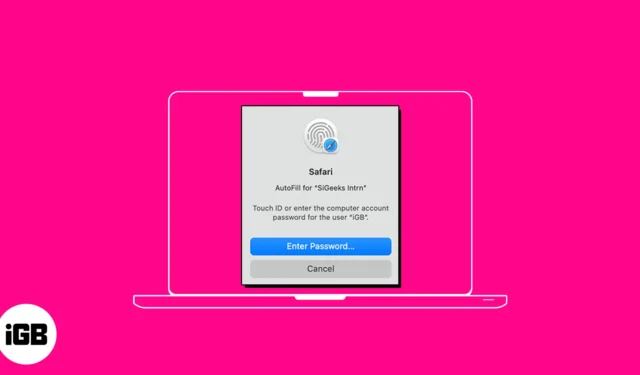
La funzione di Compilazione automatica su Safari ti fa risparmiare tempo ottimizzando l’input in vari campi. Pertanto, non è necessario inserire manualmente le password ogni volta che accedi ai tuoi siti Web preferiti. Interessante, vero? In questa guida ti mostrerò come utilizzare Touch ID per compilare automaticamente le password in Safari su Mac.
- Come salvare o rimuovere nome utente e password in Safari su Mac
- Come utilizzare Touch ID per compilare automaticamente le password in Safari
- Come modificare le impostazioni di Compilazione automatica in Safari su Mac
Come salvare o rimuovere nome utente e password in Safari su Mac
- Apri Safari → Fai clic su Safari sulla barra dei menu → Seleziona Impostazioni .
Seleziona Preferenze se utilizzi macOS Monterey o versioni precedenti.
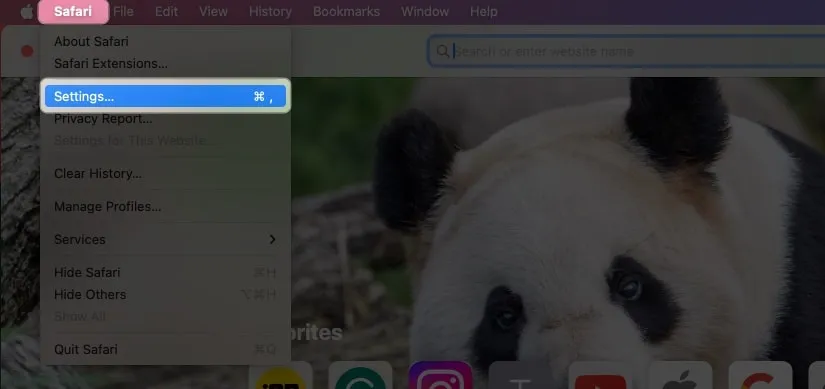
- Seleziona Password → Usa il tuo Touch ID o inserisci la password del tuo Mac .
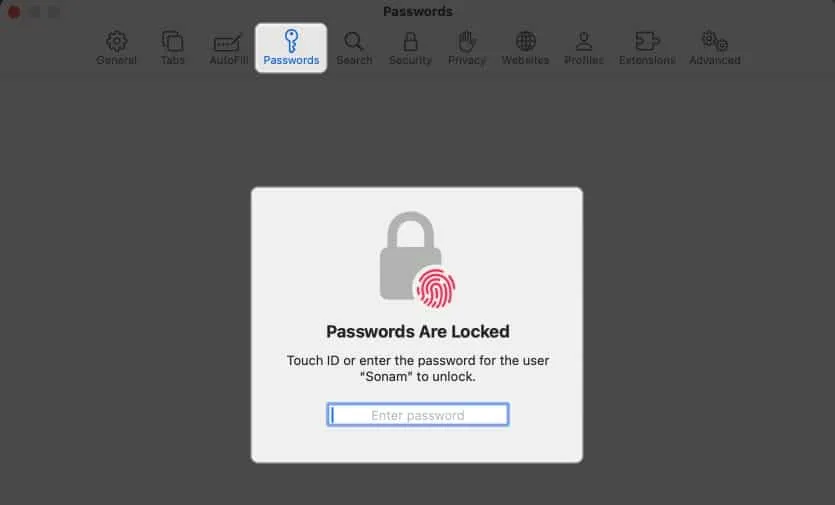
- Fare clic sull’icona più (+) .

- Inserisci i seguenti dettagli: Titolo , Sito web , Nome utente e Password .
Puoi anche aggiungere note se lo desideri. - Fare clic su Aggiungi password .
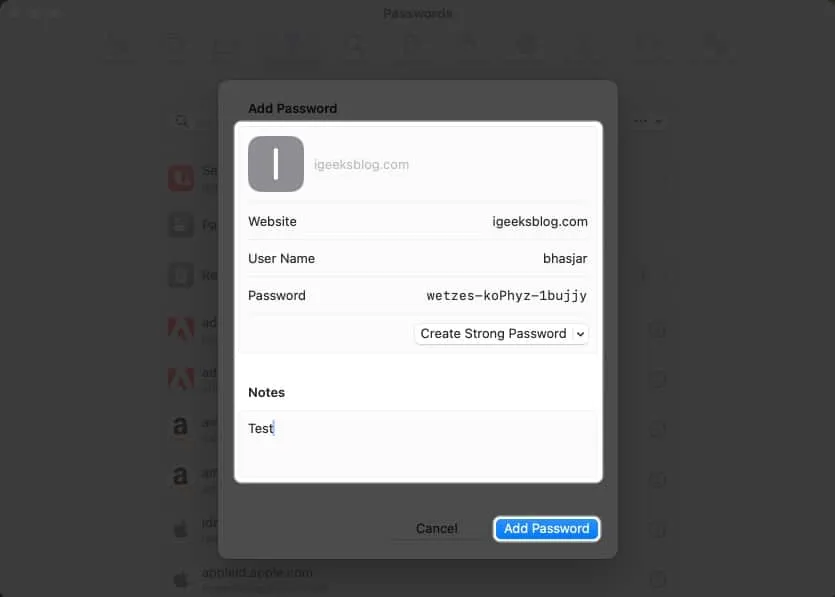
Per rimuovere nome utente e password in Safari su Mac, procedi nel seguente modo:
- Vai alla scheda Password → Inserisci la password del Mac .
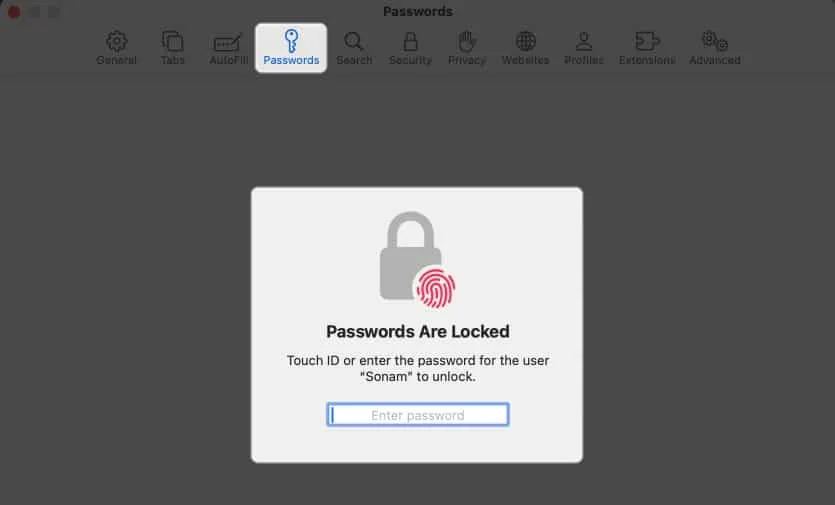
- Fare clic sull’icona delle informazioni accanto alla password.
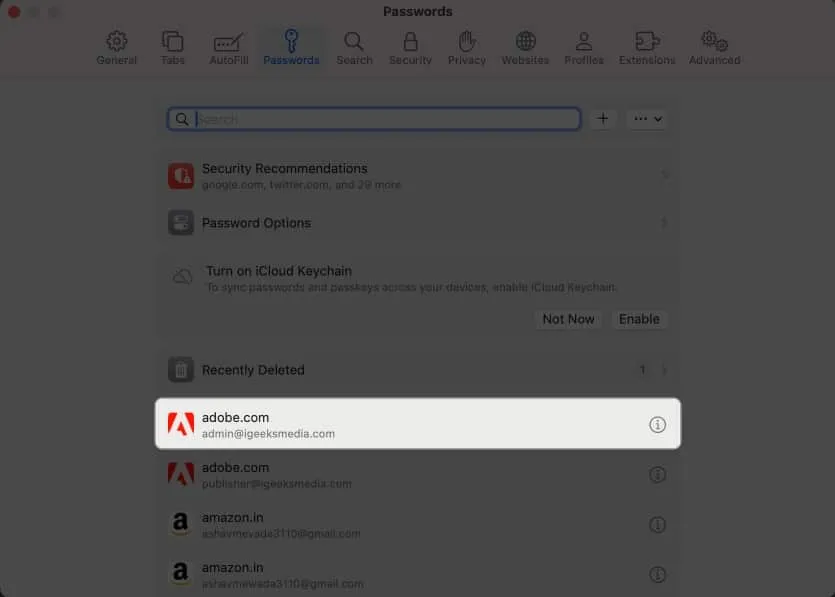
- Seleziona Elimina password .
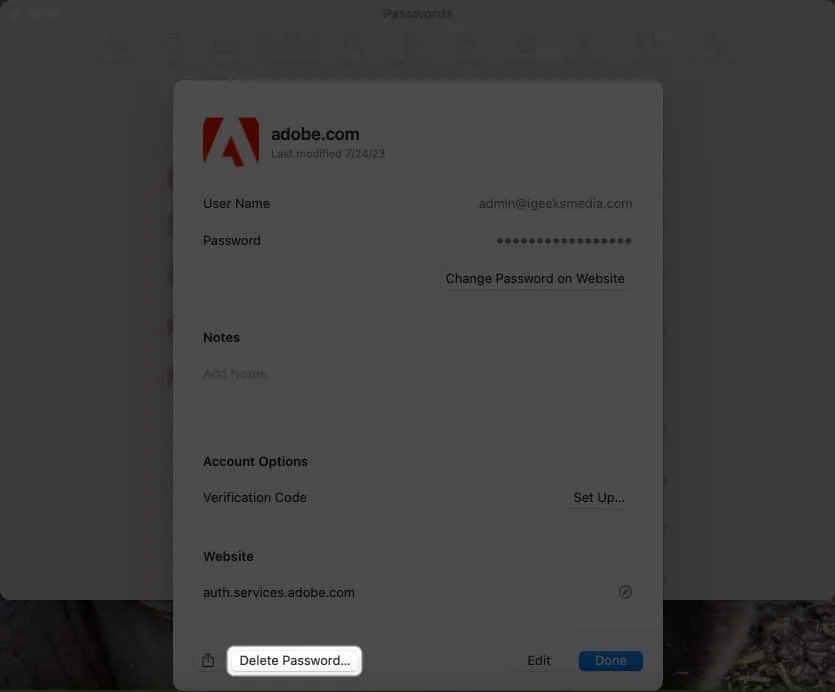
- Conferma facendo clic su Elimina password .
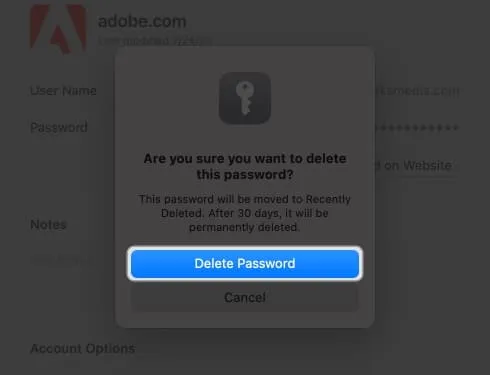
Come utilizzare Touch ID per compilare automaticamente le password in Safari
- Apri Safari → Vai alla sezione Accedi di un sito web.
Sto usando Facebook per le illustrazioni. - Fare clic sulla casella del nome utente → Selezionare la casella Compilazione automatica .
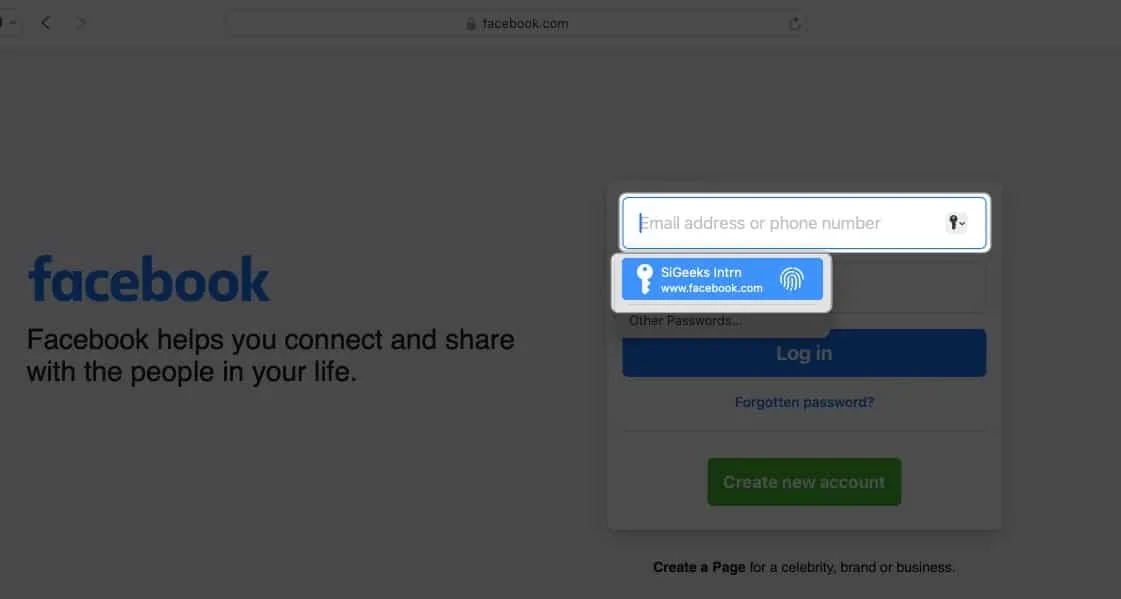
- Scansiona il tuo dito con il pulsante Touch ID .
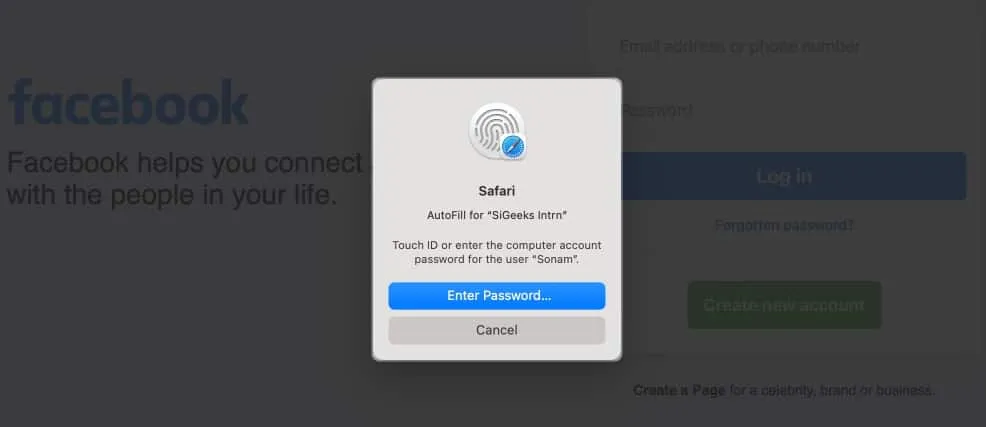
Ecco! Hai evitato con successo il fastidio di digitare nome utente e password.
Come modificare le impostazioni di Compilazione automatica in Safari su Mac
Puoi compilare automaticamente varie informazioni a seconda del modulo che stai compilando. Se non desideri salvare le tue informazioni private o desideri rimuovere eventuali dettagli salvati, puoi modificare le impostazioni di Compilazione automatica del tuo Mac.
- Vai alle Impostazioni di Safari.
- Vai a Compilazione automatica .
- Qui troverai le opzioni menzionate di seguito:
- Utilizzo delle informazioni dei miei contatti: l’abilitazione ti consente di inserire le informazioni di base su qualsiasi sito Web utilizzando la tua scheda Contatto. Per aggiornare le informazioni sulla scheda contatto, fare clic sul pulsante Modifica .
- Nomi utente e password: puoi salvare i tuoi nomi utente e password sui siti Web per accedervi rapidamente in seguito. Le password salvate verranno precompilate nei campi successivi.
- Carte di credito: puoi compilare automaticamente i dettagli della tua carta di credito durante l’acquisto su Safari. Inoltre, gestisci le tue carte di credito salvate facendo clic sul pulsante Modifica accanto ad esse.
- Altri moduli: questa funzionalità salva i dati inseriti nei moduli online e li riutilizza per compilare rapidamente gli stessi campi del modulo. Per conoscere i siti Web che hanno salvato le informazioni di Compilazione automatica, fare clic sul pulsante Modifica . Da lì è possibile visualizzare o eliminare le informazioni salvate.
Cosa fare se la Compilazione automatica non mostra la password salvata su Mac?
Diverse cose possono impedire alla Compilazione automatica di inserire una password salvata su un sito web. Segui le istruzioni riportate di seguito per assicurarti che le password salvate vengano compilate automaticamente correttamente.
- Seleziona Compilazione automatica password: il primo passaggio è verificare che la funzione di Compilazione automatica password del browser sia abilitata.
- Apri le Impostazioni di Safari .
- Seleziona Compilazione automatica → Assicurati che la casella Nomi utente e password sia selezionata.
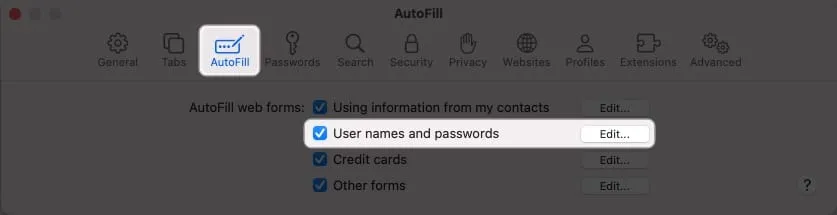
- Aggiungi nuovamente le password mai salvate: la Compilazione automatica potrebbe non essere in grado di inserire una password ricordata se non è mai stata salvata.
- Vai su Impostazioni Safari → Seleziona password → Inserisci la password del tuo Mac .
- Individuare la password del sito Web contrassegnata come mai salvata → Fare clic sull’icona delle informazioni .
- Selezionare Elimina password → Conferma selezionando Elimina password .
- Successivamente, fai clic sul pulsante Aggiungi per salvare il sito Web , il nome utente e la password .
- Abilita Touch ID per le password: devi abilitare Touch ID per inserire automaticamente nomi utente e password sul tuo Mac.
- Vai al logo Apple ( ) → Seleziona Impostazioni di sistema .
- Scegli Touch ID e password → Attiva Usa Touch ID per la compilazione automatica delle password .
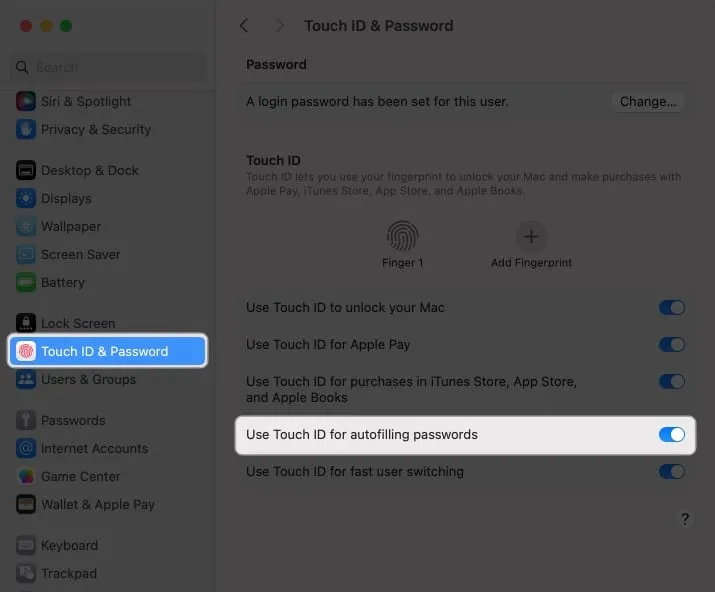
La compilazione automatica è diversa dal portachiavi iCloud?
La compilazione automatica è una pratica funzionalità che inserisce rapidamente i nomi utente e le password salvati per siti Web e app in Safari. Elimina la necessità di inserire manualmente ogni volta le credenziali di accesso.
Tuttavia, Portachiavi è uno strumento di gestione delle password che è un archivio sicuro per tutti i tuoi dati di accesso e altre informazioni private come i dettagli della carta di credito, le password della rete Wi-Fi, ecc. Utilizza robusti algoritmi di crittografia e una password principale per crittografare i dati sensibili.
Domande frequenti
Posso disabilitare Touch ID per compilare automaticamente le password in Safari su Mac?
Puoi disattivare Touch ID per la funzione di riempimento automatico di Safari del tuo Mac. Per fare ciò, vai su Safari → Impostazioni → Compilazione automatica → deseleziona Nomi utente e password .
Posso utilizzare le password di Compilazione automatica su siti Web esterni al browser Safari?
Sfortunatamente, non puoi utilizzare la funzione di riempimento automatico al di fuori del browser Safari sul tuo Mac. Tuttavia, Chrome offre il proprio gestore di password. Inoltre, puoi utilizzare app di gestione password che supportano Touch ID per compilare automaticamente le password su diverse app e siti Web.
Avvolgendo…
Usare Touch ID su un Mac per inserire automaticamente le password in Safari ti fa risparmiare tempo e aumenta la tua sicurezza online. Allora perché non provarci e vedere quanto è conveniente per te. Utilizzi un gestore di password di terze parti sul tuo Mac? Fatemelo sapere nei commenti qui sotto!



Lascia un commento